WhatsApp, одно из самых популярных мессенджеров, несет в себе удобство и возможность обмена сообщениями, однако зачастую нас подстерегают вопросы безопасности и приватности. В последнее время все больше пользователей обеспокоены прослушкой и перехватом данных в WhatsApp. Это связано с неконтролируемым ростом киберпреступности и всенародным интересом к нашим личным сообщениям.
В этой статье мы расскажем, как безопасно отключить прослушку в WhatsApp. Мы покажем вам пошаговую инструкцию, которая поможет защитить вашу приватность и обезопасить личные беседы.
Шаг 1: Обновите WhatsApp до последней версии.
Первым шагом к улучшению безопасности является обновление вашего мессенджера до последней версии. Разработчики WhatsApp регулярно выпускают обновления, которые исправляют выявленные уязвимости и улучшают общую безопасность приложения. Проверьте, установлена ли на вашем устройстве последняя версия WhatsApp, и обновите ее, если необходимо.
Шаг 2: Установите двухэтапную аутентификацию.
Двухэтапная аутентификация - это дополнительный уровень защиты вашего аккаунта. Она позволяет вам добавить пароль и код проверки на ваш смартфон. Для включения двухэтапной аутентификации в WhatsApp, откройте "Настройки", выберите "Аккаунт", затем "Двухэтапная аутентификация" и следуйте инструкциям на экране.
Шаг 3: Проверьте настройки приватности.
В WhatsApp есть ряд настроек приватности, которые помогут усилить безопасность ваших данных. Нажмите на "Настройки", затем "Конфиденциальность" и ознакомьтесь с доступными опциями. Вы можете ограничить доступ к вашему профилю, статусу, фотографиям и т. д., а также настроить блокировку отпечатком пальца или Face ID для дополнительной защиты.
Следуя этим простым шагам, вы сможете повысить безопасность своего аккаунта в WhatsApp и защитить свои личные данные от несанкционированного доступа.
Настройка конфиденциальности
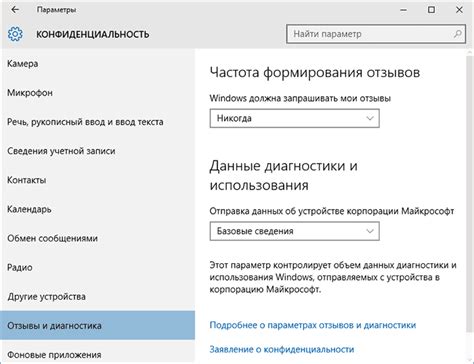
Чтобы максимально обезопасить свою приватность в WhatsApp, вы можете воспользоваться рядом настроек конфиденциальности. Вот шаги, которые вы можете выполнить:
- Откройте приложение WhatsApp на вашем устройстве.
- Нажмите на кнопку меню, которая обычно находится в верхнем правом углу экрана (три точки или линии).
- Перейдите в настройки, выбрав соответствующий пункт меню.
- Выберите раздел "Конфиденциальность".
- В данном разделе вы можете настроить следующие параметры:
- Последний раз видели: вы можете выбрать, чтобы никто не видел время вашего последнего посещения приложения.
- Фото профиля: здесь вы можете настроить, кто сможет видеть ваше фото профиля.
- Статус: вы можете выбрать, кто сможет видеть ваш статус.
- Информация о чтении: здесь вы можете отключить две галочки, чтобы отключить функцию отображения ваших сообщений прочитанными и проверить уведомления о прочтении.
- Группы: вы можете контролировать, кто сможет добавлять вас в группы.
- Блокировка: здесь вы можете блокировать пользователей, которые вам не нравятся или которых вы не знаете.
Каждая из этих настроек поможет усилить вашу приватность и защитить вас от нежелательного проникновения ваших данных. Теперь вы знаете, как настроить конфиденциальность в WhatsApp!
Включение двухфакторной аутентификации
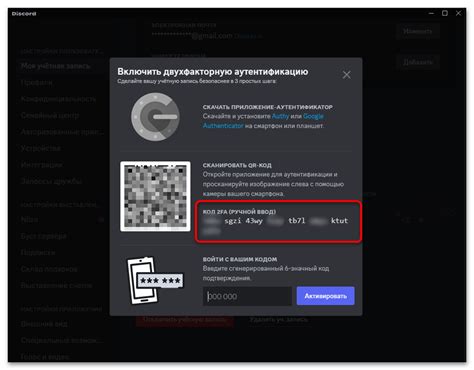
Для включения двухфакторной аутентификации в WhatsApp, выполните следующие шаги:
- Откройте приложение WhatsApp на своем устройстве.
- Перейдите в настройки, нажав на иконку с тремя точками в верхнем правом углу экрана и выбрав пункт меню "Настройки".
- В настройках выберите вкладку "Аккаунт".
- На экране "Аккаунт" выберите пункт меню "Двухфакторная аутентификация".
- Нажмите на кнопку "Включить" и следуйте инструкциям на экране.
- Вам будет предложено создать шестизначный PIN-код, который будет использоваться при каждом входе в ваш аккаунт WhatsApp.
- Подтвердите создание PIN-кода и введите свой текущий электронный адрес, чтобы установить дополнительный уровень защиты восстановления доступа, если вы забудете свой PIN-код.
- После завершения процесса настройки двухфакторной аутентификации ваш аккаунт в WhatsApp будет надежно защищен от доступа без вашего разрешения.
Убедитесь, что вы помните свой PIN-код и храните его в надежном месте. Это гарантирует безопасность вашего аккаунта в WhatsApp и предотвращает возможные угрозы безопасности.
Ограничение доступа к личной информации
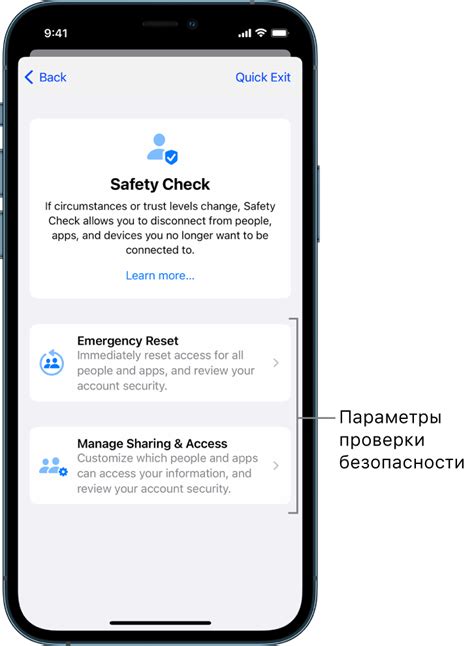
Вот несколько советов, которые помогут вам обеспечить защиту вашей личной информации в WhatsApp:
1. Обновите WhatsApp
Поддерживайте приложение WhatsApp в актуальном состоянии, установив последнюю версию приложения. Разработчики постоянно работают над устранением уязвимостей и повышением уровня безопасности.
2. Настройте приватность в настройках WhatsApp
В настройках WhatsApp вы можете ограничить доступ к вашим контактам, профилю и информации о просмотре (времени последнего посещения, статусу «онлайн» и т. д.). Настройте эти параметры так, чтобы они удовлетворяли вашим потребностям.
3. Будьте осторожны с публичными Wi-Fi сетями
Избегайте отправки чувствительной информации через общественные Wi-Fi сети, так как они могут быть подвержены прослушиванию. Предпочтительно использование собственных мобильных данных или виртуальной частной сети (VPN).
4. Берегите свои пароли и PIN-коды
Используйте надежные и уникальные пароли для своего учетной записи WhatsApp, а также для других онлайн-аккаунтов. Не делитесь своими паролями или PIN-кодами с другими людьми и периодически меняйте их.
5. Будьте осмотрительны с незнакомыми контактами и сообщениями
Не отвечайте на сообщения от незнакомых контактов и не открывайте подозрительные ссылки, так как они могут содержать вирусы или злоумышленнические программы. Доверяйте только проверенным и известным контактам.
Следуя этим советам, вы можете ограничить доступ к вашей личной информации и повысить безопасность вашей переписки в WhatsApp.
Запрет уведомлений на экране блокировки

Для обеспечения дополнительного уровня безопасности и приватности в WhatsApp, очень важно запретить отображение уведомлений на экране блокировки вашего устройства. Это позволит избежать возможности посторонним лицам видеть ваши личные сообщения и информацию о полученных звонках.
Чтобы запретить уведомления на экране блокировки в WhatsApp, следуйте простой инструкции:
- Откройте приложение WhatsApp на своем устройстве.
- Перейдите в настройки приложения, нажав на значок "Три точки" в правом верхнем углу экрана.
- В выпадающем меню выберите "Настройки".
- В меню настроек выберите "Уведомления".
- На странице уведомлений вы увидите различные опции настройки уведомлений в WhatsApp.
- Прокрутите страницу вниз и найдите раздел "На экране блокировки".
- В этом разделе есть несколько вариантов доступных настроек.
- Чтобы полностью запретить отображение уведомлений на экране блокировки, выберите опцию "Не отображать уведомления".
- Сохраните изменения, нажав на соответствующую кнопку.
Теперь уведомления в WhatsApp не будут отображаться на экране блокировки вашего устройства, обеспечивая дополнительный уровень безопасности и приватности для ваших личных данных.
Отключение фото и видеоподтверждений
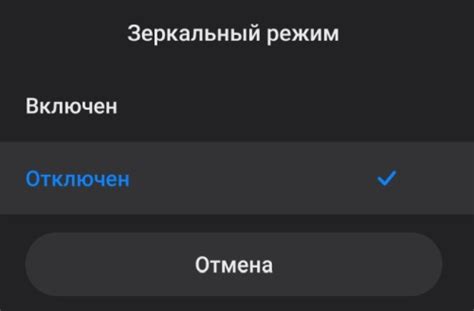
WhatsApp может отправлять уведомления о просмотре и передаче фотографий или видеозаписей. Эти уведомления включены по умолчанию, но вы можете отключить их, чтобы увеличить свою конфиденциальность. Следуйте этим шагам, чтобы отключить фото и видеоподтверждения в WhatsApp:
- Откройте приложение WhatsApp на своем устройстве.
- Нажмите на значок меню в верхнем правом углу экрана (три точки).
- Выберите "Настройки" из выпадающего меню.
- В меню "Настройки" выберите "Аккаунт".
- Теперь выберите "Конфиденциальность".
- Прокрутите вниз и найдите раздел "Чтение отчетов".
- Снимите флажок рядом с "Фото и видеоподтверждения".
После выполнения этих шагов WhatsApp больше не будет отправлять уведомления о просмотре и передаче фотографий или видеозаписей. Помните, что если вы отключите эту функцию, вы также не сможете видеть, когда другие пользователи просмотрели или передали вам фотографии и видеозаписи.
Избегайте использования общественных Wi-Fi сетей

При общественном использовании Wi-Fi сетей есть риск подвергнуться прослушиванию и краже личной информации. Когда вы подключаетесь к общественной Wi-Fi сети, любой, кто имеет доступ к этой сети, может перехватывать ваш трафик и получать доступ к вашим личным данным.
Чтобы избежать этого, рекомендуется не использовать общественные Wi-Fi сети для отправки чувствительной информации, такой как пароли, данные банковских счетов или личные сообщения. Вместо этого, лучше использовать свою собственную сотовую сеть или подключаться к Wi-Fi сети, которую вы уверены в ее надежности и безопасности.
Также рекомендуется использовать виртуальную частную сеть (VPN), когда вы подключаетесь к общественной Wi-Fi сети. VPN создает зашифрованное соединение между вашим устройством и сервером, скрывая вашу активность от посторонних. Это обеспечивает защиту вашей информации и повышает уровень безопасности ваших данных.
Важно помнить, что даже при использовании VPN возможны уязвимости и риски. Поэтому рекомендуется быть осторожным и осознавать возможные риски при использовании общественных Wi-Fi сетей.
Применение сторонних программ и приложений
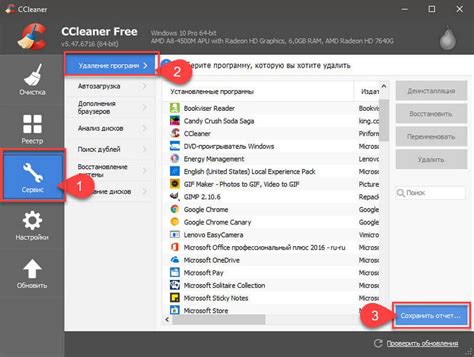
Если вы хотите обезопасить свои личные данные и избежать прослушки в WhatsApp, есть возможность воспользоваться сторонними программами и приложениями. Некоторые из них предлагают дополнительные функции и настройки безопасности, которые могут помочь вам защитить свою приватность:
1. Signal. Signal - это конфиденциальное приложение для обмена сообщениями, которое обеспечивает конечное шифрование, что означает, что ни WhatsApp, ни третьи стороны не смогут прочитать ваши сообщения. Signal также предлагает дополнительные функции безопасности, такие как возможность настроить самоуничтожение сообщений и блокировку входящих вызовов.
2. Telegram. Telegram также предлагает возможность отправлять зашифрованные сообщения и обеспечивает конфиденциальность ваших данных. Он также имеет функцию самоуничтожения сообщений и возможность настроить дополнительные слои защиты, такие как пароль на вход в приложение.
3. Threema. Threema - это еще одно безопасное приложение для обмена сообщениями, которое использует конечное шифрование и не хранит персональные данные пользователей. Threema также предлагает функцию установки пароля для защиты доступа к вашим сообщениям.
Важно помнить, что ни одно приложение или программа не может гарантировать 100% безопасность, и они могут иметь свои собственные недостатки или уязвимости. Всегда проверяйте отзывы и рейтинги перед установкой стороннего приложения или программы и будьте осторожны при обмене конфиденциальной информацией в любом мессенджере.
Проверка и обновление настроек безопасности
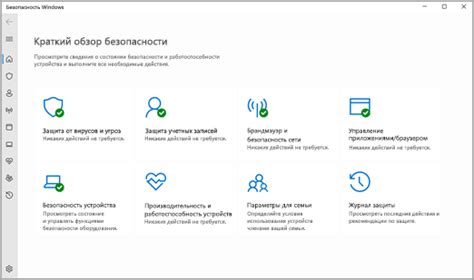
Поддерживать вашу конфиденциальность и безопасность в WhatsApp очень важно. В этом разделе мы расскажем вам, как проверить и обновить ваши настройки безопасности в приложении WhatsApp для максимальной защиты информации.
Шаг 1: Откройте приложение WhatsApp на своем смартфоне и перейдите в "Настройки". Обычно иконка "Настройки" представляет собой значок шестеренки или три горизонтальных линии.
Шаг 2: В разделе "Настройки" найдите и выберите "Конфиденциальность".
Шаг 3: В разделе "Конфиденциальность" вы увидите несколько опций, связанных с безопасностью вашего аккаунта. Важно пересмотреть каждую из этих настроек и убедиться, что они настроены в соответствии с вашими предпочтениями.
NOTE: Некоторые из настроек безопасности WhatsApp, как, например, скрытие информации о последнем посещении или статусе в сети, могут затронуть вашу активность в приложении или доступность вашего профиля для других пользователей. Тщательно оцените возможные последствия перед внесением изменений в эти настройки.
Шаг 4: Вы также можете перейти в раздел "Учетная запись", чтобы убедиться, что ваша учетная запись находится в полной безопасности. В этом разделе можно настроить двухэтапную верификацию или изменить пароль для своей учетной записи.
Шаг 5: После внесения всех необходимых изменений в настройки безопасности не забудьте сохранить их, чтобы изменения вступили в силу.
И это все! Теперь вы проверили и обновили свои настройки безопасности WhatsApp для сохранения вашей конфиденциальности и защиты от возможной прослушки. Регулярно рассматривайте эти настройки и обновляйте их по мере необходимости.